
Windows Update является критической функцией операционной системы Windows, которая позволяет обновлять систему и устанавливать последние исправления безопасности и функциональные обновления от Microsoft. Однако, как и любая другая программа, Windows Update иногда может столкнуться с ошибками. Одной из наиболее распространенных ошибок Windows Update является ошибка 0x8024A206.
Ошибка 0x8024A206 обычно указывает на проблемы при подключении компьютера к серверу Windows Update, что может привести к невозможности установки обновлений. Возможные причины ошибки могут быть различными, включая проблемы с интернет-соединением, сетевыми настройками или настройками брандмауэра.
В данном руководстве мы предоставим подробные инструкции о том, как исправить ошибку Windows Update 0x8024A206. Мы рассмотрим несколько действий, которые вы можете выполнить для устранения проблемы, включая проверку интернет-соединения, перезапуск службы Windows Update, изменение настроек брандмауэра и многое другое. Следуйте этим шагам в порядке, они помогут вам найти и исправить причину ошибки Windows Update 0x8024A206, и в итоге, вы сможете успешно обновить вашу операционную систему Windows.
- Как исправить ошибку Windows Update 0x8024A206: подробное руководство
- Шаг 1: Перезапустите службы Windows Update
- Шаг 2: Очистите временные файлы
- Шаг 3: Используйте инструмент Troubleshooter
- Как исправить ошибку Windows Update 0x8024A206
- Подробное руководство
- Понимание ошибки 0x8024A206
- Что такое ошибка 0x8024A206
- Причины ошибки 0x8024A206
- Решение ошибки 0x8024A206
- Проверьте соединение с интернетом
- Очистите временные файлы Windows
Как исправить ошибку Windows Update 0x8024A206: подробное руководство
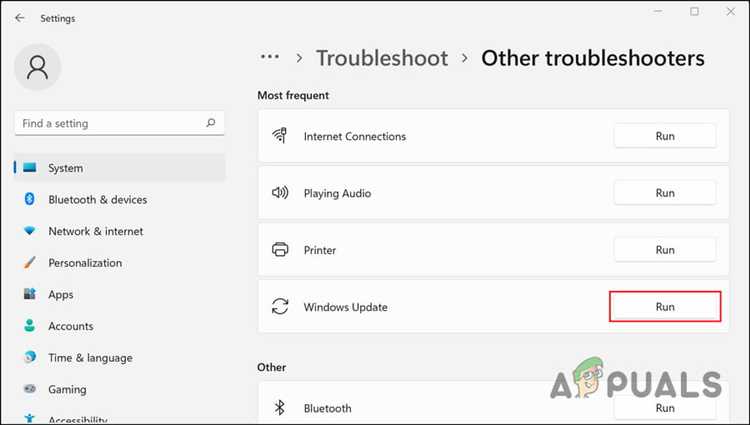
Ошибка Windows Update 0x8024A206 может возникнуть по разным причинам, и она может приводить к тому, что ваша операционная система не получает обновления.
Если вы столкнулись с этой ошибкой, следуйте этому подробному руководству, чтобы исправить проблему:
Шаг 1: Перезапустите службы Windows Update
В большинстве случаев перезапуск служб Windows Update может помочь исправить ошибку 0x8024A206. Для этого выполните следующие действия:
| Шаг | Действие |
|---|---|
| 1 | Откройте «Панель управления» и найдите «Администрирование». |
| 2 | Откройте «Службы». |
| 3 | Найдите службу «Центр обновления Windows» и щелкните правой кнопкой мыши по ней. |
| 4 | Выберите «Перезапустить» в контекстном меню. |
Шаг 2: Очистите временные файлы
Иногда ошибки Windows Update могут возникать из-за накопленных временных файлов. Чтобы очистить их, следуйте этим инструкциям:
| Шаг | Действие |
|---|---|
| 1 | Нажмите на клавиатуре комбинацию клавиш «Win + R», чтобы открыть командную строку «Выполнить». |
| 2 | Введите «temp» и нажмите «Ввод». |
| 3 | В открывшемся окне выберите все файлы и папки, затем нажмите правой кнопкой мыши и выберите «Удалить». |
Шаг 3: Используйте инструмент Troubleshooter
В Windows есть инструмент Troubleshooter, который помогает автоматически находить и исправлять различные проблемы с обновлениями. Чтобы воспользоваться этим инструментом, выполните следующие действия:
| Шаг | Действие |
|---|---|
| 1 | Откройте «Параметры» и выберите «Обновление и безопасность». |
| 2 | Перейдите на вкладку «Требуется помощь» и найдите «Отладка Windows Update». |
| 3 | Щелкните по кнопке «Запустить отладку», чтобы начать процесс поиска и исправления проблем. |
Это было подробное руководство по исправлению ошибки Windows Update 0x8024A206. Если ни один из предложенных методов не помог, возможно, вам потребуется обратиться за помощью к специалисту.
Как исправить ошибку Windows Update 0x8024A206
Если вы столкнулись с ошибкой 0x8024A206 при попытке выполнить обновление Windows, следуйте этим простым шагам для ее исправления:
- Проверьте подключение к Интернету: Убедитесь, что ваше устройство подключено к Интернету и работает без проблем. Попробуйте открыть веб-страницу в браузере, чтобы убедиться, что ваша сеть работает правильно.
- Проверьте наличие проблем с серверами Windows Update: Иногда проблемы с серверами Windows Update могут быть причиной ошибки 0x8024A206. Проверьте статус серверов Windows Update на сайте Microsoft, чтобы убедиться, что они работают без проблем.
- Перезапустите службы Windows Update: Перезапуск служб Windows Update может помочь исправить ошибку 0x8024A206. Для этого выполните следующие действия:
- Откройте командную строку с правами администратора.
- Введите команду
net stop wuauservи нажмите Enter. Это остановит службу Windows Update. - После завершения выполнения команды введите команду
net start wuauservи нажмите Enter. Это запустит службу Windows Update заново.
- Очистите кэш Windows Update: Иногда проблемы с кэшем Windows Update могут вызывать ошибку 0x8024A206. Чтобы очистить кэш, выполните следующие действия:
- Откройте командную строку с правами администратора.
- Введите команду
net stop wuauservи нажмите Enter. Это остановит службу Windows Update. - Перейдите в папку C:\Windows\SoftwareDistribution.
- Удалите все файлы и папки внутри папки SoftwareDistribution.
- Вернитесь в командную строку и введите команду
net start wuauservдля запуска службы Windows Update.
- Запустите инструмент Windows Update Troubleshooter: Windows Update Troubleshooter – это инструмент, разработанный Microsoft для автоматического обнаружения и исправления проблем с обновлением Windows. Выполните следующие действия, чтобы запустить инструмент:
- Откройте Панель управления и перейдите в раздел «Система и безопасность».
- Выберите «Проблемы с обновлением Windows» в разделе «Администрирование».
- Нажмите на кнопку «Далее» и дождитесь завершения процесса.
После выполнения этих шагов, попробуйте выполнить обновление Windows еще раз. Если ошибка 0x8024A206 по-прежнему сохраняется, обратитесь в техническую поддержку Microsoft для получения дополнительной помощи.
Подробное руководство
Ошибка Windows Update 0x8024A206 может возникать по разным причинам, и чтобы ее исправить, требуется выполнить несколько действий. В этом руководстве мы расскажем о всех возможных способах решения этой проблемы.
- Перезапустите компьютер
- Проверьте соединение с интернетом
- Проверьте свободное место на жестком диске
- Отключите антивирусное программное обеспечение
- Очистите временные файлы
- Удалите неполные загруженные обновления
- Запустите инструменты устранения неполадок Windows Update
- Переназначьте службы Windows Update
- Установите обновления вручную
Первым шагом, который следует попробовать, является полная перезагрузка компьютера. Иногда это достаточно, чтобы устранить временные проблемы связи или конфликты в системе.
Убедитесь, что ваше устройство имеет стабильное и надежное подключение к интернету. Проверьте проводное или беспроводное соединение и убедитесь, что другие приложения или сервисы могут без проблем использовать интернет.
Убедитесь, что на вашем жестком диске достаточно свободного места для загрузки и установки обновлений. Если на диске нет достаточного объема памяти, это может привести к возникновению ошибки Windows Update.
Некоторые антивирусные программы могут блокировать доступ к обновлениям Windows, поэтому попробуйте временно отключить антивирусное программное обеспечение на своем компьютере и повторно запустить обновление.
Периодически временные файлы могут накапливаться и занимать ценное место на жестком диске, что может повлиять на процесс обновления. Очистите временные файлы с помощью встроенной утилиты очистки диска или сторонней программы для очистки системы.
Если предыдущая попытка обновления была прервана или не удалась, попробуйте удалить неполные загруженные обновления, а затем снова запустить процесс обновления.
Windows имеет встроенные инструменты, предназначенные для устранения проблем с обновлениями. Запустите инструменты устранения неполадок Windows Update, чтобы автоматически найти и исправить ошибки.
Попробуйте переназначить службы Windows Update, чтобы исправить любые конфликты или ограничения, которые могут быть связаны с обновлениями.
Если все остальные методы не сработали, попробуйте скачать и установить обновления вручную, используя официальный сайт Microsoft или другие надежные источники. Установка обновлений вручную может быть более затратной по времени, но это может быть необходимо, чтобы устранить ошибку Windows Update 0x8024A206.
Если ни один из этих методов не позволяет исправить ошибку Windows Update 0x8024A206, возможно, вам стоит обратиться за помощью к профессионалу или службе поддержки Microsoft.
Понимание ошибки 0x8024A206
Эта ошибка обычно указывает на то, что процесс обновления был прерван или не удался по какой-либо причине. Она может возникнуть, если система не может установить требуемые обновления или если произошел сбой в процессе загрузки или установки обновлений.
Часто причиной возникновения ошибки 0x8024A206 является наличие поврежденных файлов системы или проблемы с настройками службы Windows Update. Также возможно, что ошибка может быть связана с конфликтом программного обеспечения или проблемами с подключением к серверам обновления Windows.
Для решения ошибки 0x8024A206 можно попробовать ряд способов, включающих перезагрузку компьютера, проверку наличия поврежденных файлов системы, изменение настроек службы Windows Update, а также проверку и восстановление подключения к серверам обновления Windows.
Если эти методы не помогают решить проблему, рекомендуется обратиться к специалисту или обратиться в службу поддержки Microsoft для получения дополнительной помощи.
Обратите внимание: перед внесением каких-либо изменений в систему или проведением сложных операций, необходимо создать резервную копию данных, чтобы избежать потери информации.
Что такое ошибка 0x8024A206
Когда вы сталкиваетесь с этой ошибкой, вы можете заметить следующие симптомы:
| Симптомы ошибки 0x8024A206 |
| – Неудачная попытка установки обновлений |
| – Ошибка при обновлении Windows |
| – Загрузка обновлений занимает больше времени, чем обычно |
Ошибка 0x8024A206 может быть вызвана несколькими причинами:
| Возможные причины ошибки 0x8024A206 |
| – Проблемы с подключением к серверам Windows Update |
| – Неправильные настройки прокси-сервера |
| – Конфликтующие программы или службы |
Однако, несмотря на множество причин возникновения ошибки, существует несколько решений, которые вы можете попробовать для ее исправления.
В следующем разделе этой статьи мы рассмотрим некоторые методы устранения ошибки 0x8024A206 для различных версий Windows. Чтобы избежать потери данных и дальнейших проблем, рекомендуется предварительно создать резервную копию системы или создать точку восстановления.
Причины ошибки 0x8024A206
2. Проблемы с файлами Windows Update: Если файлы, относящиеся к службе Windows Update, повреждены или отсутствуют, это может привести к ошибке 0x8024A206. Такие проблемы могут возникнуть из-за неправильно выполненных операций с файлами, вирусных атак или других причин.
3. Проблемы с интернет-соединением: Для успешной установки обновлений Windows нужно стабильное интернет-соединение. Если у вас возникли проблемы с интернетом, например, слишком медленное соединение или пропадание сигнала, это может привести к ошибке 0x8024A206.
4. Некорректные настройки службы Windows Update: Если у вас неправильно настроена служба Windows Update, это может привести к возникновению ошибки 0x8024A206. Например, если служба отключена или установлены неправильные параметры, обновления Windows не смогут быть установлены.
5. Вирусные атаки: Вирусное воздействие на ваш компьютер может повредить файлы и настройки, включая службу Windows Update, что может привести к ошибке 0x8024A206. Вирусы и другое вредоносное ПО могут препятствовать нормальному функционированию системы обновлений.
6. Сбои в работе операционной системы: Если ваша операционная система имеет сбои или ошибки, это также может привести к проблеме с обновлениями Windows и появлению ошибки 0x8024A206. Некорректные настройки системы, поврежденные файлы или другие проблемы могут вызывать эту ошибку.
Важно учитывать, что эти причины не являются исчерпывающим списком и в каждом конкретном случае возникновения ошибки может быть своя уникальная причина. Однако, рассмотрение этих основных факторов поможет вам начать поиск решения проблемы.
Решение ошибки 0x8024A206
Ошибка 0x8024A206, связанная с Windows Update, может возникать по разным причинам, таким как проблемы с интернет-соединением, поврежденные системные файлы или сбои в работе службы обновления. В следующем разделе представлены несколько шагов, которые могут помочь вам исправить эту ошибку.
Шаг 1: Проверьте подключение к Интернету
Перед тем как приступить к исправлению ошибки, убедитесь, что у вас стабильное и функционирующее подключение к Интернету. Попробуйте открыть несколько веб-страниц или выполнить другие сетевые операции, чтобы убедиться в работоспособности вашего соединения.
Шаг 2: Перезапустите службы обновления
Перезапустите службы обновления, чтобы устранить возможные проблемы с их работой. Для этого выполните следующие действия:
- Нажмите клавиши Win + R, чтобы открыть окно «Выполнить».
- Введите команду «services.msc» и нажмите Enter.
- В открывшемся окне «Службы» найдите службу «Обновление Windows» (Windows Update).
- Щелкните правой кнопкой мыши на службе и выберите пункт «Перезапустить» (Restart).
Шаг 3: Очистите кэш обновлений
Бывает, что ошибки Windows Update связаны с поврежденными или неправильно загруженными обновлениями в кэше. Чтобы исправить эту проблему, вы можете очистить кэш обновлений следующим образом:
- Откройте командную строку с правами администратора. Для этого нажмите клавиши Win + X и выберите пункт «Командная строка (администратор)».
- Введите следующую команду и нажмите Enter:
net stop wuauserv - Введите команду для очистки кэша обновлений и нажмите Enter:
del /s /q %systemroot%\SoftwareDistribution\Download\*.* - Введите команду для запуска службы обновления Windows:
net start wuauserv
Шаг 4: Выполните сканирование системных файлов
Если поврежденные системные файлы являются причиной ошибки 0x8024A206, то их можно восстановить с помощью инструмента System File Checker. Чтобы выполнить сканирование системных файлов, следуйте указанным ниже инструкциям:
- Откройте командную строку с правами администратора.
- Введите команду «sfc /scannow» и нажмите Enter.
- Дождитесь завершения сканирования и восстановления поврежденных файлов.
Шаг 5: Используйте инструмент устранения неполадок Windows Update
Если проблема остается нерешенной, попробуйте воспользоваться встроенным в Windows инструментом для устранения неполадок Windows Update. Для этого выполните следующие действия:
- Откройте «Параметры» (настройки) Windows. Для этого нажмите клавиши Win + I.
- Выберите пункт «Обновление и безопасность» (Update & Security).
- Перейдите на вкладку «Устранение неполадок» (Troubleshoot).
- Найдите раздел «Windows Update» и щелкните на нем.
- Нажмите кнопку «Запустить устранение неполадок» (Run the troubleshooter).
- Дождитесь завершения процесса, а затем перезапустите компьютер.
Если ни один из перечисленных выше способов не помог вам исправить ошибку 0x8024A206, возможно, проблема связана с другими факторами. В таком случае рекомендуется обратиться к специалисту или службе поддержки Windows для получения дополнительной помощи.
Проверьте соединение с интернетом
Вот несколько рекомендаций, которые могут помочь вам проверить и исправить проблему соединения:
- Убедитесь, что ваш компьютер или устройство подключены к интернету. Проверьте, что кабель Ethernet или Wi-Fi адаптер подключены к вашему устройству и функционируют исправно.
- Проверьте статус вашего интернет-подключения. Перейдите в настройки сети и интернета и убедитесь, что ваше подключение активно и функционирует без проблем.
- Перезагрузите ваш маршрутизатор или модем. Некоторые проблемы с соединением могут быть вызваны временными сбоями в работе оборудования, и перезагрузка может помочь устранить эти проблемы.
- Проверьте настройки брандмауэра или антивирусного программного обеспечения. Некоторые программы могут блокировать доступ к сервисам обновления Windows, поэтому убедитесь, что правила брандмауэра или настройки антивирусного ПО разрешают доступ к Windows Update.
- Попробуйте подключиться к другой сети Wi-Fi или использовать мобильное интернет-соединение. Если проблема возникает только на одной определенной сети, это может означать проблемы с этой сетью или вашим провайдером.
После проведения этих проверок и исправления проблем соединения с интернетом, попробуйте снова выполнить обновление Windows. Если ошибка 0x8024A206 по-прежнему возникает, перейдите к следующему шагу в решении проблемы.
Очистите временные файлы Windows
Для очистки временных файлов Windows можно воспользоваться встроенной утилитой Системный диск (Disk Cleanup). Для этого следуйте инструкциям ниже:
- Нажмите правой кнопкой мыши на кнопке «Пуск» в левом нижнем углу экрана и выберите «Проводник».
- В появившемся окне проводника щелкните правой кнопкой мыши на системном диске (обычно это диск C:) и выберите «Свойства».
- В открывшемся окне свойств системного диска нажмите на кнопку «Очистка диска».
- Утилита Системный диск начнет сканирование вашего диска и покажет, сколько места можно освободить.
- Поставьте галочку рядом с пунктом «Временные файлы» и любыми другими пунктами, которые вы хотите удалить, и нажмите на кнопку «OK».
- Утилита Системный диск начнет очистку временных файлов. Этот процесс может занять некоторое время.
- После завершения очистки временных файлов перезапустите компьютер и попробуйте выполнить обновление Windows снова.
Очистка временных файлов Windows может помочь исправить ошибку Windows Update 0x8024A206 и повысить производительность вашей операционной системы в целом. Если после очистки временных файлов ошибка все еще возникает, попробуйте другие рекомендации в данном руководстве.

